今天我们来介绍MindManager软件如何添加思维导图模板,添加思维导图模板比较简单,但是也有一些技巧是大家平时忽略或是没有注意到的。这里我们展开做下介绍。
MindManager模板的格式
思维导图MindManager软件制作的文件默认后缀是mmap格式,MindManager模板后缀名采用mmat格式。如果你有从网上下载过MindManager模板,会发现下载下来的文件,基本上都是mmap格式。如果想要导入成模板,我们就需要逐个转换成mmat模板格式,数量多的话操作会很繁琐。其实mmap文件格式与mmat模板是可以直接进行数据转换的,只是文件后缀名不同而已。只要将mmap文件后缀名更改为mmat,MindManager即可识别,
导入导出思维导图模板
首先要确认是否为mmat模板格式,然后再去导入思维导图软件模板。先打开Mindmanager软件,在新建界面右上角位置有个《添加模板》按钮,点击添加就能导入模板。
导出思维导图模板也比较简单,只需要选择《文件》,接着《另存为思维导图模板》格式即可。按上面说到的方法:你可以先保存为默认的mmap格式,之后对后缀进行重命名。如果要修改文件比较多,可以借用重命名软件批量更改后缀名。
如何批量添加MindManager模板
上面提到了如何添加模板,但会发现一个问题:采用上面的方法,我们最多一次只能添加一个。想要添加一次性添加几十上百个不可能采用这样笨拙的方法。
这里我们要清楚:MindManager默认模板保存的位置,只要知道了这个,就可以批量导入MindManager模板。其实MindManager默认路径:C:\Users\管理员用户名\AppData\Local\Mindjet\MindManager\软件版本年份简称\Library\CHS\Templates。
管理员用户名指的是我们电脑管理员的名称。软件版本年份如果是2017,简称就是17。软件版本年份如果是2019,简称就是19。只需要根据自己的实际情况做下修改即可。最后打开该目录路径将需要导入的MindManager模板文件粘贴到目录下并重启下MindManager软件,即可识别导入的模板。
 192下载
192下载
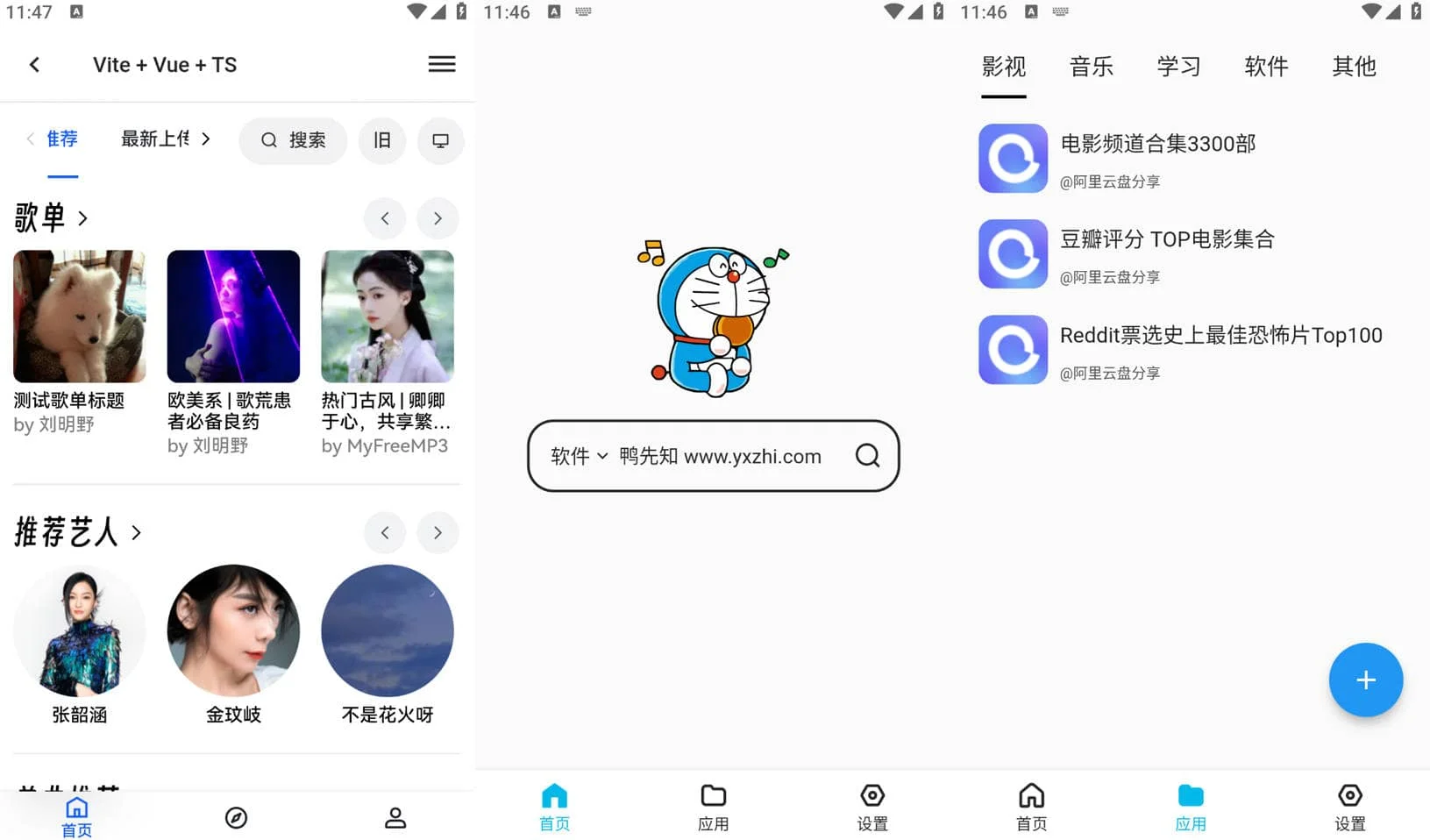














评论前必须登录!
立即登录 注册